修复 Gmail IMAP 错误 78754 在 Microsoft Outlook 中的方法
一分耕耘,一分收获!既然都打开这篇《修复 Gmail IMAP 错误 78754 在 Microsoft Outlook 中的方法》,就坚持看下去,学下去吧!本文主要会给大家讲到等等知识点,如果大家对本文有好的建议或者看到有不足之处,非常欢迎大家积极提出!在后续文章我会继续更新文章相关的内容,希望对大家都有所帮助!
Internet 邮件访问协议(或 IMAP)主要由 Outlook 用于从邮件交换服务器检索 gmail 邮件。因此,如果您的 Outlook 客户端抛出“IMAP 错误 78754”,您可能会停止接收电子邮件更新。如果在 Outlook 应用程序中禁用了 IMAP,则可能会出现这种情况。这些是解决问题所需的解决方案
修复 1 – 启用 IMAP
在设备上的 Google 帐号设置中启用 IMAP 协议。
第 1 步 –为此,请打开浏览器并加载 Gmail 设置控制台。
第 2 步 – 如果需要,请登录您的帐户。
步骤 3 –在右上角,点击“⚙️”以访问设置。
第 4 步 –接下来,点击“查看所有设置”以访问该设置。
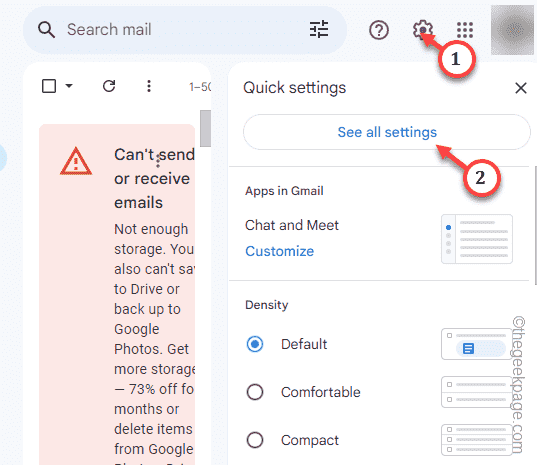
这将在浏览器中打开整个 Gmail 设置。
第 5 步 –转到“转发和 POP/IMAP”设置选项卡。
步骤 6 –应该有 IMAP 访问部分。选择“启用 IMAP”选项。
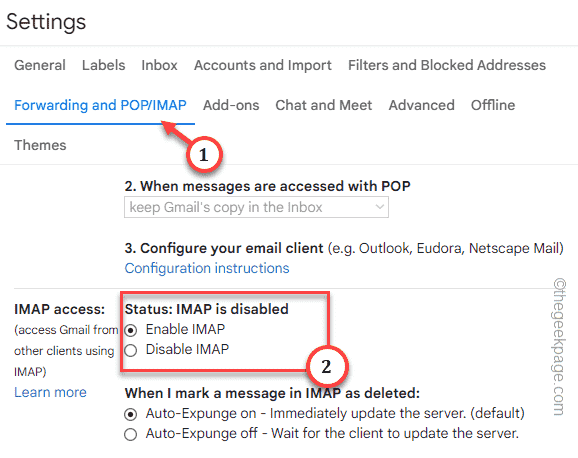
步骤 7 –还应该有其他 IMAP 设置。完成这些设置并根据需要启用这些IMAP功能。
步骤 8 –调整后,点击“保存更改”*。
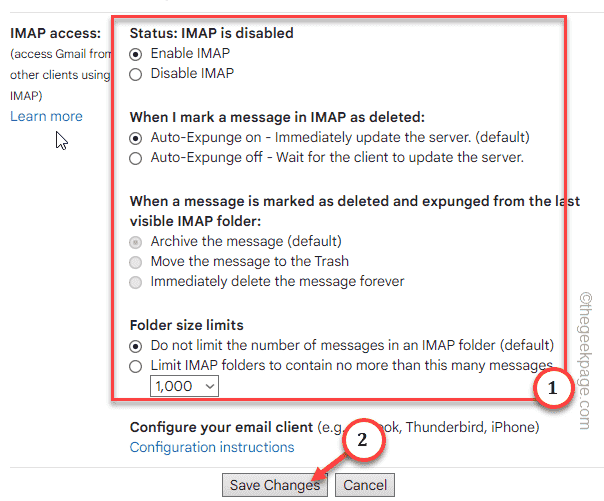
Gmail 页面应重新加载。
关闭浏览器并重新启动 MS Outlook。检查您是否仍然在Outlook中收到“ IMAP错误78754”错误代码。
*注意 – 如果您使用 2-FA 或双因素身份验证来保护您的帐户,此 IMAP 功能可能无法正常工作。由于谷歌最近切断了对访问安全性较低的应用程序的支持,因此您无能为力。
修复 2 – 更改 IMAP 设置
更改 Outlook 电子邮件设置中的高级 IMAP 设置并检查。
第 1 步 –快速,点击 ⊞ Win+R 组合键以访问“运行”框。
第 2 步 –接下来,在“运行”面板中键入“control”。在此之后,点击“确定”。
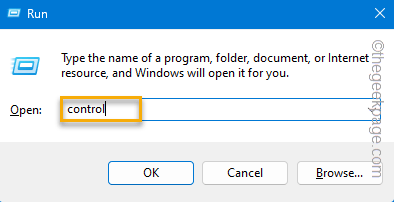
步骤 3 –接下来,选择“查看方式:”作为“小图标”以获取控制面板项目的完整列表。
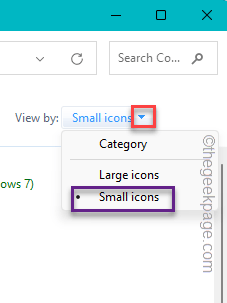
第 4 步 –打开“邮件(Outlook 设置)(32 位)”选项。
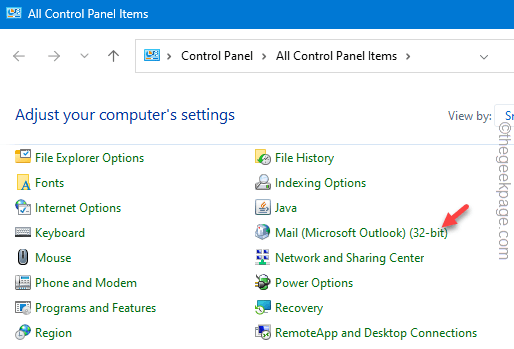
第 5 步 –现在,选择“电子邮件帐户”将其打开。
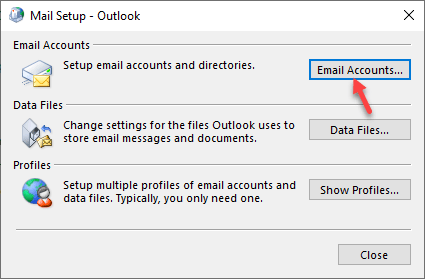
步骤 6 –在此之后,双击电子邮件帐户以打开它。
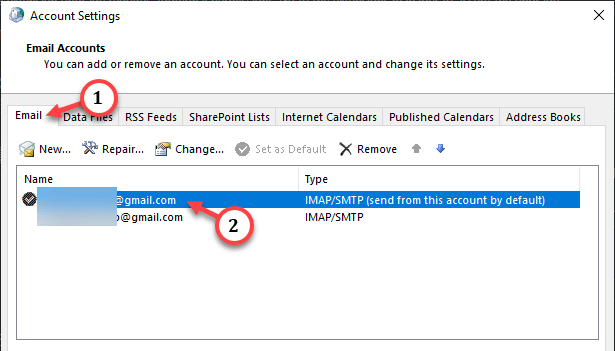
步骤 7 –最后,点击“更多设置”以访问它。
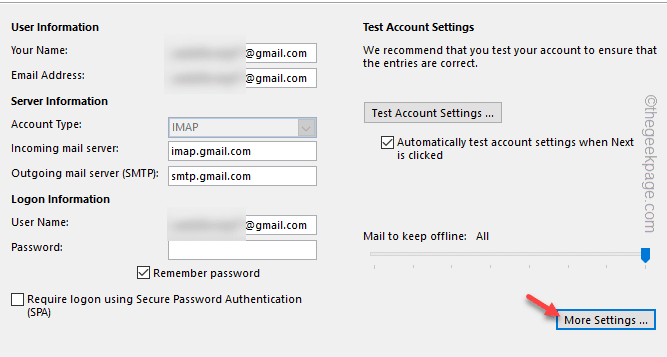
步骤 8 –这将加载“更改帐户”面板。转到“高级”选项卡。
步骤 9 –快速,设置“使用以下类型的加密连接:”,并将其从列表中设置为“SSL/TLS”。
步骤 10 –同样,设置“使用以下类型的加密连接:”,然后选择“SSL/TLS”。
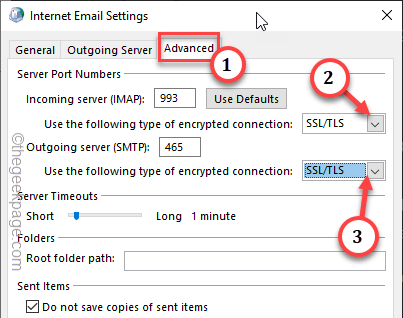
第 11 步 –确保“发送服务器 (SMTP)”并将其设置为“465”。
步骤 12 –最后,点击“确定”以保存更改。
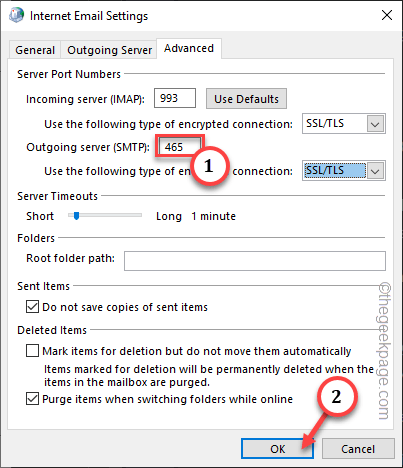
逐个关闭所有窗口。
在此之后,关闭并重新启动 Microsoft Outlook 并进行测试。
修复3 –手动设置电子邮件帐户
您应该手动设置电子邮件帐户。
第 1 步 –启动 Outlook 客户端并暂时忽略 IMAP 错误消息。
第 2 步 –接下来,转到“文件”菜单。
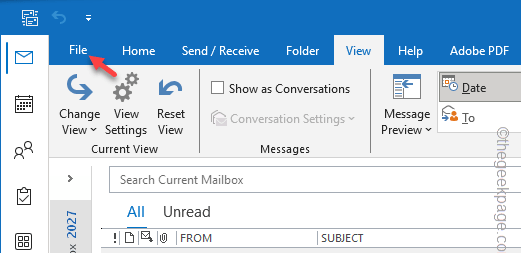
步骤 3 –只需转到“信息”选项卡即可。
第 4 步 –在页面的另一侧,确保从下拉列表中选择受影响的电子邮件 ID。
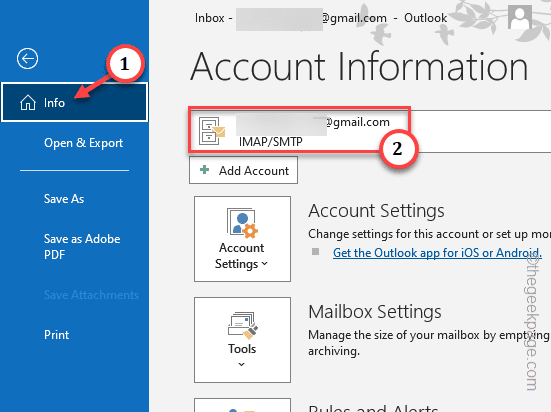
第 5 步 –接下来,点击“帐户设置”,然后进一步单击“服务器设置”进行编辑。
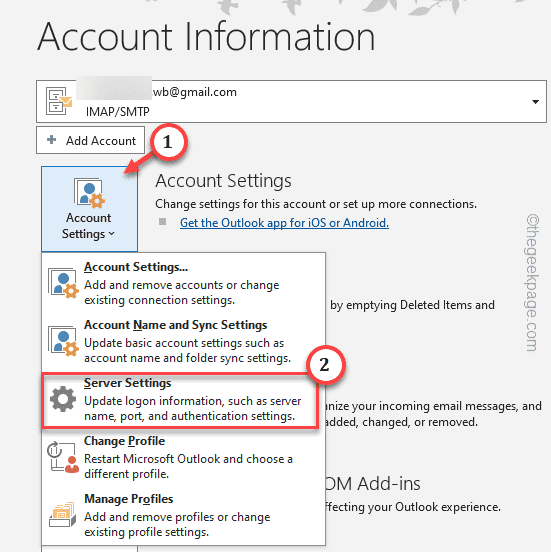
步骤 6 –它应该自动加载 IMAP 设置。现在,切换“传入邮件”设置并以这种方式进行更改 –
Server: imap.gmail.comPort: 993Encryption method: SSL/TLS
第 7 步 – 取消选中“需要使用安全密码身份验证 (SPA) 登录”框。
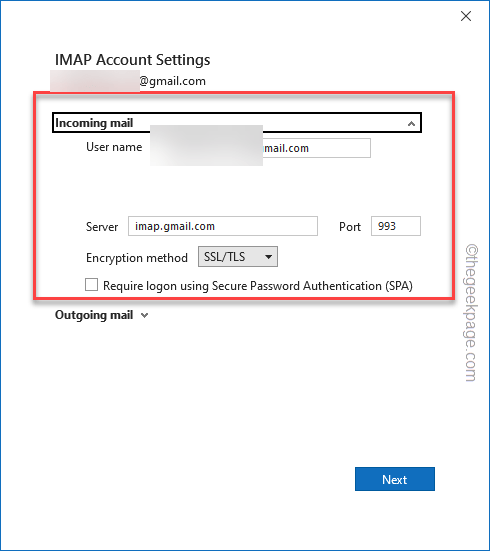
步骤 8 –接下来,展开“外发邮件”部分并以这种方式输入数据 –
Server: imap.gmail.comPort: 993Encryption method: SSL/TLS
步骤 9 –确保取消选中“要求使用安全密码身份验证 (SPA) 登录”框。
步骤10 –选中“我的发送(SMTP)服务器需要身份验证”和“使用与我的接收邮件服务器相同的设置”选项。
第 11 步 –点击“下一步”保存更改并继续。
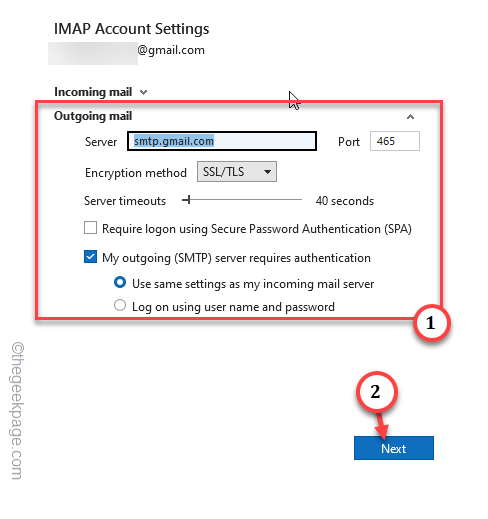
继续并按照后续步骤完成帐户设置过程。通常,Outlook 会对服务器执行检查。
完成整个过程后,您的电子邮件将根据您设置的设置开始同步。
修复4 –重复使用密码登录
如果密码对话框出现在Gmail收件箱中,则在启动Outlook后立即,请不要忽略它。只需输入您的账户密码并登录您的账户即可。
您将不会再看到任何“IMAP 错误 78754”失败消息。
本篇关于《修复 Gmail IMAP 错误 78754 在 Microsoft Outlook 中的方法》的介绍就到此结束啦,但是学无止境,想要了解学习更多关于文章的相关知识,请关注golang学习网公众号!
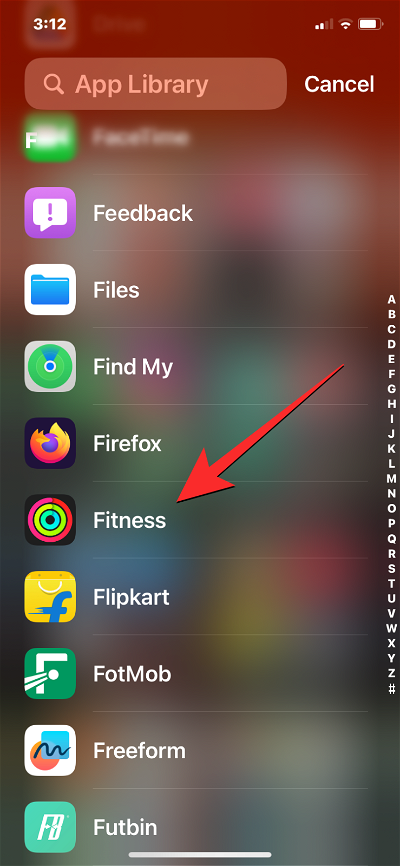 如何在iPhone上跟踪锻炼
如何在iPhone上跟踪锻炼
- 上一篇
- 如何在iPhone上跟踪锻炼

- 下一篇
- PHP开发经验总结:高效实现各类功能的技巧与建议
-

- 文章 · 软件教程 | 1分钟前 |
- 小红书笔记收藏方法与技巧大全
- 418浏览 收藏
-

- 文章 · 软件教程 | 2分钟前 |
- 抖音商城薅羊毛攻略分享
- 321浏览 收藏
-
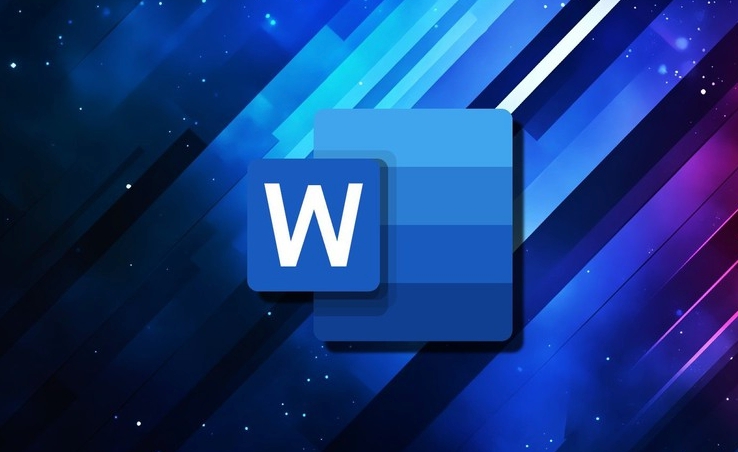
- 文章 · 软件教程 | 4分钟前 |
- Word页脚横线调整方法详解
- 173浏览 收藏
-

- 文章 · 软件教程 | 7分钟前 |
- 系统盘文件分析方法与技巧分享
- 236浏览 收藏
-

- 文章 · 软件教程 | 7分钟前 |
- 12306积分兑换车票步骤及受让人说明
- 399浏览 收藏
-

- 文章 · 软件教程 | 15分钟前 |
- 抖音极速版新人免手续费技巧分享!
- 303浏览 收藏
-

- 文章 · 软件教程 | 19分钟前 |
- 盐城滨海服装培训学校哪家好
- 120浏览 收藏
-

- 文章 · 软件教程 | 20分钟前 |
- Win11快速访问固定文件夹技巧
- 489浏览 收藏
-

- 前端进阶之JavaScript设计模式
- 设计模式是开发人员在软件开发过程中面临一般问题时的解决方案,代表了最佳的实践。本课程的主打内容包括JS常见设计模式以及具体应用场景,打造一站式知识长龙服务,适合有JS基础的同学学习。
- 543次学习
-

- GO语言核心编程课程
- 本课程采用真实案例,全面具体可落地,从理论到实践,一步一步将GO核心编程技术、编程思想、底层实现融会贯通,使学习者贴近时代脉搏,做IT互联网时代的弄潮儿。
- 516次学习
-

- 简单聊聊mysql8与网络通信
- 如有问题加微信:Le-studyg;在课程中,我们将首先介绍MySQL8的新特性,包括性能优化、安全增强、新数据类型等,帮助学生快速熟悉MySQL8的最新功能。接着,我们将深入解析MySQL的网络通信机制,包括协议、连接管理、数据传输等,让
- 500次学习
-

- JavaScript正则表达式基础与实战
- 在任何一门编程语言中,正则表达式,都是一项重要的知识,它提供了高效的字符串匹配与捕获机制,可以极大的简化程序设计。
- 487次学习
-

- 从零制作响应式网站—Grid布局
- 本系列教程将展示从零制作一个假想的网络科技公司官网,分为导航,轮播,关于我们,成功案例,服务流程,团队介绍,数据部分,公司动态,底部信息等内容区块。网站整体采用CSSGrid布局,支持响应式,有流畅过渡和展现动画。
- 485次学习
-

- ChatExcel酷表
- ChatExcel酷表是由北京大学团队打造的Excel聊天机器人,用自然语言操控表格,简化数据处理,告别繁琐操作,提升工作效率!适用于学生、上班族及政府人员。
- 3206次使用
-

- Any绘本
- 探索Any绘本(anypicturebook.com/zh),一款开源免费的AI绘本创作工具,基于Google Gemini与Flux AI模型,让您轻松创作个性化绘本。适用于家庭、教育、创作等多种场景,零门槛,高自由度,技术透明,本地可控。
- 3419次使用
-

- 可赞AI
- 可赞AI,AI驱动的办公可视化智能工具,助您轻松实现文本与可视化元素高效转化。无论是智能文档生成、多格式文本解析,还是一键生成专业图表、脑图、知识卡片,可赞AI都能让信息处理更清晰高效。覆盖数据汇报、会议纪要、内容营销等全场景,大幅提升办公效率,降低专业门槛,是您提升工作效率的得力助手。
- 3449次使用
-

- 星月写作
- 星月写作是国内首款聚焦中文网络小说创作的AI辅助工具,解决网文作者从构思到变现的全流程痛点。AI扫榜、专属模板、全链路适配,助力新人快速上手,资深作者效率倍增。
- 4557次使用
-

- MagicLight
- MagicLight.ai是全球首款叙事驱动型AI动画视频创作平台,专注于解决从故事想法到完整动画的全流程痛点。它通过自研AI模型,保障角色、风格、场景高度一致性,让零动画经验者也能高效产出专业级叙事内容。广泛适用于独立创作者、动画工作室、教育机构及企业营销,助您轻松实现创意落地与商业化。
- 3827次使用
-
- pe系统下载好如何重装的具体教程
- 2023-05-01 501浏览
-
- qq游戏大厅怎么开启蓝钻提醒功能-qq游戏大厅开启蓝钻提醒功能教程
- 2023-04-29 501浏览
-
- 吉吉影音怎样播放网络视频 吉吉影音播放网络视频的操作步骤
- 2023-04-09 501浏览
-
- 腾讯会议怎么使用电脑音频 腾讯会议播放电脑音频的方法
- 2023-04-04 501浏览
-
- PPT制作图片滚动效果的简单方法
- 2023-04-26 501浏览







